- Autor Abigail Brown [email protected].
- Public 2023-12-17 07:00.
- Naposledy zmenené 2025-06-01 07:18.
Čo by ste mali vedieť
- Prenášanie: Otvorte aplikáciu, ktorú chcete streamovať (Netflix, Hulu atď.) a klepnite na ikonu Cast. Vyberte svoje zariadenie Roku.
- Ak chcete namiesto toho zrkadliť obrazovku svojho zariadenia: Klepnite na Screen Cast > vaše zariadenie Roku.
- Na zariadeniach so systémom Windows 10/Windows 8.1 s podporou Miracast: Prejdite na Centrum akcií > Connect > váš Roku zariadenie.
Či už chcete na ovládanie zariadenia Roku používať smartfón, počítač alebo tablet, alebo chcete zrkadliť obrazovku svojho zariadenia, prehrávače médií Roku majú pre vás množstvo možností. Tento článok vysvetľuje, ako prenášať do zariadenia Roku z iného zariadenia alebo ako streamovať obsah na zariadení Roku prostredníctvom zrkadlenia obrazovky.
Ako prenášať do Roku
V prípade podporovaných aplikácií a streamovacích kanálov sú kroky na prenášanie obsahu jednoduché.
Neexistuje úplný zoznam podporovaných služieb na prenášanie, ale Netflix a YouTube patria medzi tie, ktoré umožňujú prenášanie cez Roku.
- Najprv sa uistite, že streamovací kanál, ktorý chcete prenášať, je nainštalovaný na vašom zariadení Roku.
- Pomocou príslušnej aplikácie na svojom mobilnom zariadení vyhľadajte ikonu prenášania (malý obdĺžnik s tromi zakrivenými čiarami v ľavom dolnom rohu).
- Vyberte ikonu prenášania a potom nájdite a vyberte svoje zariadenie Roku zo zoznamu cieľov prenášania.
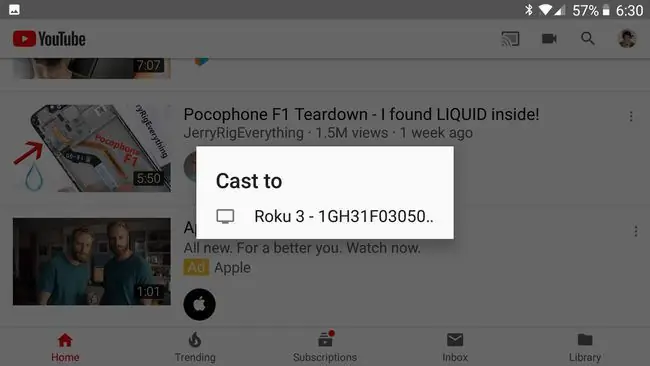
Ak svoj Roku nevidíte, uistite sa, že vaše mobilné zariadenie a Roku sú pripojené k rovnakej sieti. Ak svoje zariadenie Roku stále nevidíte v zozname cieľov prenášania, kanál Roku alebo streamingový kanál nemusí podporovať tento štýl prenášania. Roku poznamenáva, že niektoré aplikácie môžu vyžadovať, aby ste začali prehrávať obsah na svojom mobilnom zariadení, než budete môcť prenášať do zariadenia Roku.
Ako používať zrkadlenie obrazovky Roku
Ak vami vybrané aplikácie nepodporujú normálne prenášanie alebo chcete zobraziť obsah z počítača, máte možnosť zrkadlenia obrazovky na svojom Roku pomocou zariadení so systémom Android alebo Windows.
V prípade pripojení zrkadlenia obrazovky Windows aj Android sa uistite, že sú všetky vaše zariadenia pripojené k rovnakej sieti.
Mnohé najnovšie zariadenia so systémom Android podporujú zrkadlenie obrazovky, ale pre túto funkciu môžu mať svoje vlastné podmienky. Roku vysvetľuje, že vo svojom telefóne môžete ako voliteľnú možnosť vidieť funkcie Smart View, Quick Connect, SmartShare, AllShare Cast, Wireless Display, Display mirroring, HTC Connect, Screen Casting alebo Cast.
Keď identifikujete typ zrkadlenia obrazovky, ktorý vaše zariadenie Android podporuje, postupujte takto:
- Vyberte funkciu zrkadlenia obrazovky vášho zariadenia.
- Pravdepodobne sa zobrazí výzva na výber cieľa pre zrkadlenie obrazovky. Vyberte svoje zariadenie Roku zo zoznamu.
- Po pripojení k vášmu Roku vás Roku môže vyzvať, aby ste povolili zrkadlenie obrazovky. Schváľte pripojenie a váš Roku začne zobrazovať duplikát vašej obrazovky Android.
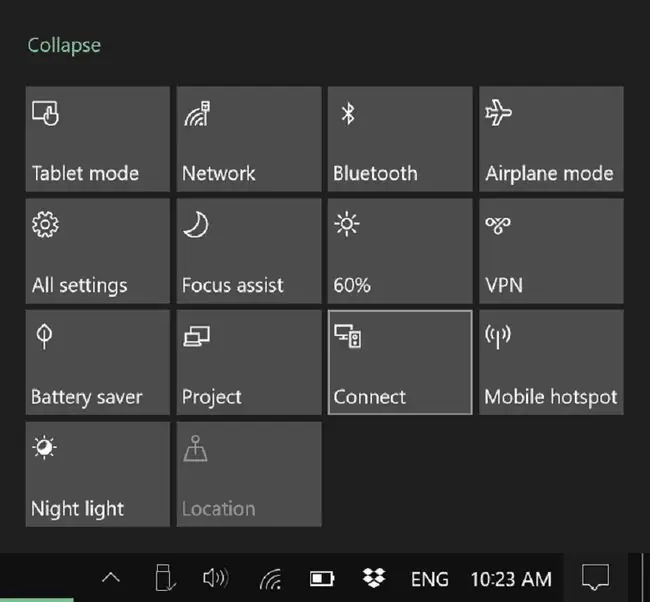
Na zariadeniach so systémom Windows 8.1 a Windows 10 s podporou Miracast by ste mali byť schopní duplikovať svoju obrazovku alebo používať televízor ako druhý displej pre váš počítač. Spoločnosť Microsoft má podrobné pokyny pre používateľov systému Windows 8.1. Pre používateľov systému Windows 10 musíte:
- Otvorte Centrum akcií (v predvolenom nastavení vyberte textové pole v pravom dolnom rohu obrazovky).
- Nájdite ikonu ponuky označenú Pripojiť a vyberte ju. Zobrazí sa vám zoznam dostupných zariadení na pripojenie a váš Roku by sa mal zobraziť, ak podporuje zrkadlenie obrazovky.
- Vyberte svoje zariadenie Roku. Váš Roku vás môže vyzvať, aby ste prijali pripojenie zo zariadenia so systémom Windows.
S vaším zariadením so systémom Windows alebo Android zrkadleným na vašom Roku budete môcť prehrávať akékoľvek médiá, ktoré chcete, a zobrazovať ich na vašom Roku.
Zrkadlenie z vášho iPhone je možné - pozrite si nášho sprievodcu, ako zrkadliť váš iPhone do vášho Roku, pretože tento proces je o niečo zložitejší.
Stránka Roku obsahuje podrobné pokyny na odosielanie médií do zariadenia Roku bez zrkadlenia.
Prenášanie vs. zrkadlenie obrazovky
Stojí za zmienku, že vždy, keď je to možné, bude štandardná možnosť prenášania vašou najlepšou stávkou na kvalitný obraz a zvuk prostredníctvom televízora a zariadenia Roku.
Zrkadlenie obrazovky a ďalšie podobné nástroje sa pri manipulácii s médiami spoliehajú na vaše primárne zariadenie a potom sa celá vaša obrazovka alebo jej časť zaznamená a s malým oneskorením sa odošle cez vašu sieť do zariadenia Roku. V prípade streamovania videa je to podobné, ako keď dostanete dobre zabalený produkt, otvoríte ho a potom horšie zabalíte a odošlete ho do televízora.
Normálny casting, na druhej strane, funguje inak. Povedzme, že streamujete video Netflix na svojom telefóne, ale rozhodnete sa, že ho chcete preniesť do svojho Roku. Ak váš telefón aj Roku podporujú prenos a obaja majú aplikáciu Netflix, odovzdanie dá Roku pokyn na streamovanie videa Netflix. Kým bolo video prvýkrát doručené priamo do vášho telefónu, po odovzdaní sa doručí priamo do Roku. Neexistuje teda žiadny stredný krok na zníženie kvality alebo šírky pásma siete, ako by to bolo pri zrkadlení obrazovky.






